
私は根っからのAppleユーザー、というわけではないのですが、使いやすいのでダラダラとMacとiPhoneを長年利用しています。
Appleは、Apple同士の端末やユーザーとデータのやり取りなどするときはすごく便利なんですけど、これから先Appleに、このデータ互換性を人質に高い端末代を払って更新し続けるのも少し癪にさわるところ。
今回は、「iPhoneで撮った映像をもっと自由に編集したい」というコンセプトで動画編集・変換ソフトを紹介します。
VideoProcを勧める理由
私がVideoProcをおすすめできると思った理由について説明していきます。
VideoProcでは何ができるか
- 動画変換
- DVDリッピング
- 動画ダウンロード
- ディスプレイの録画
以上4つの機能が、なんとたった1つのソフトでできるということです。
VideoProcの価格

つまり、それってお高いんでしょう?
多機能だからお高いんでしょう、というのはもっともな疑問でございます、ありがとうございます。今回、一番お勧めしたいのは、そのお値段!
セールさえ乗れば業界最安値クラス
お値段はセール中の価格では永久ライセンスが4,980円です。定価は永久ライセンスが8,980円。
価格に関しては変動の可能性があるので、必ず公式HPでご確認ください。

一応、各機能は簡単に説明しますが、基本的には動画編集についてのレビューになります。ただ、途中で熱くなりすぎてiPhone画面録画機能のボリュームも膨らみましたのでご容赦ください。
夏の過ごし方を選ぶだけで、商品獲得のチャンス!
2021年6月16日〜6月30日の期間限定で、豪華賞品が「必ず」当たるキャンペーンを実施中です。

QUOカードや割引クーポン、無料ライセンスなどが当たるキャンペーンになっているので、VideoProcを検討中の方はぜひトライしてみてください!
VideoProc各機能解説
ここからは「実際に、VideoProcって何ができるの?」を丁寧に解説していきます。
DVDからデータを抜き取れる
VideoProcの大事な機能の一つに「DVD変換・編集機能」というものがあります。んで、感じるところが「いや、もうDVD使わなくね? そもそも、DVD差し込むところなくね?」というところ。この辺り、解説します。
Macとの相性について
VideoProcは、WindowsでもMacでも、インストールするだけで簡単に使用することができます。とはいえ、心配ではあると思いますので、ぜひ、無料版を一度お試しください。
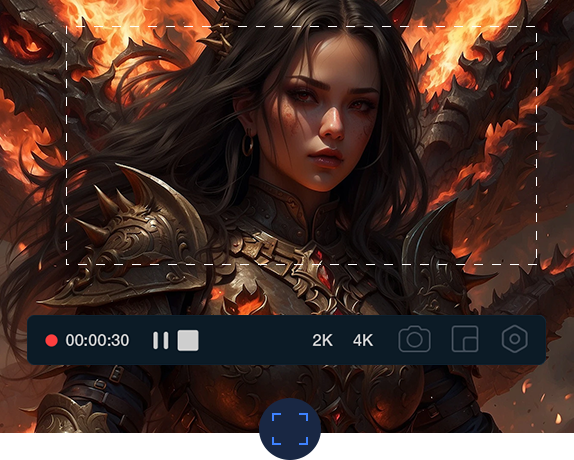
まず、Mac使ってると、DVDに触れることはないです。そもそもDVDを挿入する場所(光学ドライブ)がないのです。

Appleはこれからは無線でデータのやり取りをする時代だからあんな不恰好で故障の原因になるものはいらない、って切り離したのは何年も前の話。
ですが、だからこそ必要になってくるのが、このDVD変換機能。いわゆるリッピングってやつですね。2019年現在は、コピーガード外すことも違法ですし、加えてNetflixやAmazonプライムビデオのような定額動画配信サービスが円熟したこともあり、必要性が薄れてきましたね。

じゃあ、DVDにデータを書き込んだり、読み込んだりする必要なくない?
全くその通りなのですが、逆にいえば、だからこそ今のうちにデータ化して保存しておきたいもの、ありますよね。
DVDデータを取り込んでおきたいもの
- 卒業制作で作った映像作品
- なぜかDVDで渡された友人の結婚式映像
- 多分もう発売されないバンドの特典映像付きアルバム
Macは光学ドライブがない問題
外付けドライブが必要になるのは仕方がないのですが、今はメルカリなんかで1,000円くらいで買えるのでサクッと解決しちゃいましょう。私はやっすいやつ使ってます。
とはいえ、外付けDVDドライブを買って繋いでみたものの、どうしていいかわからんこともしばしば。

ん、Windowsと勝手が違ってよくわからん。。。
と悩んだ時に、このVideoProcが役だったりします。
DVDが絶滅する前の準備はお早めに
これは、もう少し未来に必要になると思いますが、DVDを読み取れないデバイスは増えてくると思います。その時に、自分が撮り溜めたDVDのデータを抜き取りたい、そんな時に役立ちます。
コピーガードを打破する
自分でうっかりかけてしまったコピーガードも基本的には打ち破ってくれます。
HP上ではディズニーDRMなどのコピーガードを回避する方法も紹介しているので、その実力は折り紙付きといっても良さそうです。一応言っておきますが、著作権保護のためのコピーガードを回避してのDVDリッピングは、家庭内での使用であっても禁止されていますからね。それぞれの国の法律がありますから、ご自身に住まわれている地域での適用と、そもそものコピーどの意味合いについてお考えの上、ご自分の倫理規則に合わせてご利用ください。
必要なデータだけを抜き出す
さて、このDVDからデータを救い出せることでの活用法について提案します。
英語の勉強に最適
これ、DVDのデータを綺麗に抜き取ることができるので、DVD内にある字幕データと音声データを必要なものだけ選んでコピーする、なんてこともできます。例えば、iPhoneやiPadなどの持ち運ぶデバイスに英語音声と英語・日本語字幕を入れたものに編集したものをダウンロードしておきます。これを使えば、お気に入りの「著作権フリーな」動画素材を使って、リスニングを楽しんだり、上手く聞き取れなかった部分は字幕で確認したりができる、ということです。
まぁ、著作権フリーの動画素材が少ないのが難点ですが、のちに紹介する動画配信系のサービスと上手く連動すれば、違法性なく好きな動画で英語の勉強ができそうです。
ウェブの動画をダウンロードする
これは、いわゆるYouTubeなどの動画サイトにアップロードされているものを、URL入力だけでダウンロードできるようにしてくれるものです。最近は著作権フリーの動画素材も増えてきているので、私のような末端のウェブコンテンツ制作者としては助かります。ありがとう。
ダウンロードの方法は至極簡単

操作方法は本当に簡単で、URLを入力するだけです。VideoProcの方で動画情報を分析してくれるので、あとは必要な動画を選択してダウンロードするだけです。
試しにコピペしてみましたところ。

YouTubeだと色々問題があるので、素材サイトの画像をお借りしています。
動画変換・編集機能
これはかなり使います。慣れている方であれば、デジカメで撮影した映像をiPhoneで見れるようにしたりは、動画変換ソフトがなくてもできなくはないのですが、こう言った動画変換の専門ソフトを使用するとめっちゃ簡単です。

なにせ、読み取ってiPhoneにアップロードするだけですからね!
VideoProcで動画編集する方法
詳しくは公式HPの解説ページをご覧いただくのが一番ですね。
実際に使用してみた感想
VideoProcの動画編集に関してはあくまでも「簡易な家庭用」と言ったところでしょうか。

動画編集として、たくさんの機能を求めている人には物足りないと思いますが、私のような「子供の動画を簡単に編集したい」場合には、かえってわかりやすくてよかったと思います!
無駄な機能はなく、すっきりとしたデザインなので、「とりあえず動画をまとめておきたい」なんて時に活躍してくれるんじゃないでしょうか。
動画編集の用途
- 字幕ソフトで作ったデータを挿入
- iPhoneで縦横気にせずに撮影してしまった場合の回転機能
- 動画の必要な部分を抜き出す「切りはり」は簡単
- 「子供の顔だけに寄りたい」ような時には、動画を部分的にズームするクロップ機能
- 簡単なエフェクト挿入
私のような、子供の動画を切りはりして字幕を挿入したい、なんて要望は簡単に満たしてくれます。
動作は軽快に偽りはなかった
その上、使い方は簡単で、何より操作が軽快です。動画ソフトは扱うデータ量が多いのでもっさりしがちなのですが、VideoProcはとにかく軽い。
字幕はiMovieより直感的に入れられる
iMovieの最大の弱点は、テキスト挿入がストレスフルなんです。

iMovieだと、テキストの場所とか決める時に、微調整ができないんですよね。
VideoProcであれば、ドラッグで入れたい場所に挿入できるのはいいですね。
ただ、字幕などのテキストにエフェクトをかけたりなどは、やはり動画編集の本格的なソフトを利用した方が良さそうです。今回はそこまでの編集はいらなかったのでよかったですけどね。
たまに落ちる
ある特定の作業に限るのかもしれませんが、私が字幕などの編集をしている際に何度かアプリが落ちることがありました。作業も保存されておらず、そのあたりは心配に感じた点です。
iPhoneなどのデバイスの画面を録画する
これはいわゆる、「ゲーム実況動画」なんかを配信したい時に利用する機能ですね。
ゲームのデータ採集には最適解と言えるソフト

スマホのディスプレイ画像録画はいいですね。というか、この機能のためだけにVideoProcを買ってもいいと言えるくらいにいいです。

私は、割にハードにゲームする方なんですけど、ダメージ計算とかするのって大変なんですよ。今回は、ブラウンダストというゲームのプレイ動画を試しに録画してみたんですけど、これがすごくいい!
USBケーブルでMacにつなぐだけ
余計なことは一切いらない。USBでMacに繋げば簡単にiPhone画面がVideoProcに表示されます。あとは録画ボタン押すだけ。本当に簡単。

VideoProcの多機能性がここで活かされるんですけど、例えば何かしらのデータ取りたいものがあるとします。私の場合で言えば、新しく出たキャラが本当に強いのか、確認したいわけですよ。んで、特別なスキルでバフ効果があったりする時に、「じゃあ、実際にどれくらい強化されているの?」とか気になるじゃないですか。
これがね、VideoProcがあると、戦闘画面を録画しておきます。何も考えずに、とりあえず撮影します。んで、ある程度のデータが取れそうな動画ができたら、そのままVideoProcで動画編集します。
ダメージ計算とかしたい時、細かい数字まではプレイ中は確認できないんですよね。最近のゲームってダメージもすぐにインフレしちゃって、6桁くらいのダメージが出ちゃうんですよ。しかも、何連撃もするから、「なんかすげぇ食らってるけど、どれくらいのダメージ総量なのかはよくわからん」ってことが結構ある。んで、スキルもいろいろ乗っかると、「どのスキルで、どれくらいのバフが乗って、どれが一番効果があるのか」がわからんことが多々あり。
VideoProcがあれば、こんなダメージ計算も、iPhoneでゲームしているだけで、Macのディスプレイを使って確認することができます。iPhoneでいちいちスクリーンショットする必要がなくなったわけです。
スマホディスプレイを録画することでできること
これはやろうと思えば色々できます。
- ゲーム動画配信のための撮影
- 読書系のアプリでとりあえず流し読みして撮影しておいて、あとでコマ送りやスロー再生で読む
- 動画再生アプリで期間限定配信をとりあえず録画しておく
- アプリの操作方法解説
なんとなく著作権すり抜けの術が使えそうな感じなので、そろそろ著作権保有者に利益が出るような新しい仕組みができるといいですね。





コメント
「アリス クラウドファンディング 偽り」に関する最新情報です。
ビジュアルアーツがCAMPFIREで実施しているクラウドファンディングプロジェクト『偽りのアリス -Retold Tale-』が、目標金額の1000%を達成しました。プロジェクトは2025年12月3日23:59まで続き、支援者には限定パッケージや特典が用意されています。また、終了日には公式チャンネルで特別生放送が行われ、開発スタッフとのトークやプロジェクトの振り返りが予定されています。『偽りのアリス -Retold Tale-』は、2019年にリリースされたモバイルゲームを基にしたノベルゲームの再構築プロジェクトです。
https://gamebiz.jp/news/416914
「アリス 偽り 偽り アリス」に関する最新情報です。
ビジュアルアーツがCAMPFIREで実施中のクラウドファンディングプロジェクト『偽りのアリス -Retold Tale-』が、2025年11月26日時点で達成率800%を突破しました。このプロジェクトは2025年10月3日に開始され、わずか4分で目標金額の500万円を達成し、その後も多くの支援を受けています。プロジェクトは12月3日まで実施され、追加コースとして特大タペストリーと企業向けのクラウドファンディングレポートが新たに提供されました。集まった資金はノベルゲーム版の開発に活用される予定です。『偽りのアリス -Retold Tale-』は、2019年にリリースされたモバイルゲームを基にした新たなノベルゲームプロジェクトです。
https://gamebiz.jp/news/416673
「危惧 絶滅 絶滅 危惧」に関する最新情報です。
「シラタマホシクサ」という絶滅危惧種の花が話題になっています。この花は金平糖のような形をしており、愛知県の湿地帯に生育していますが、環境変化や湿地の開発により個体数が減少しています。花は9月から10月に咲き、自然観察会を通じてその重要性が広められています。多くの人々がその可愛らしさに魅了されており、地域の環境保全活動への参加が呼びかけられています。シラタマホシクサを含む絶滅危惧種の保護が重要であることが強調されています。
https://www.huffingtonpost.jp/entry/story_jp_6917b5aae4b0191be9d53c06
「windows ドライブ 光学」に関する最新情報です。
Windows 10のサポート終了後、秋葉原のPCパーツショップでは光学ドライブの需要が増加しているという。特に、内蔵型光学ドライブを求める顧客が目立ち、Windows 11環境でも光学ドライブを使用したいと考える人が多いとのこと。しかし、Windows 7や8のサポート終了時と比べると、焦りの雰囲気は少なく、比較的落ち着いた状況が続いている。
https://www.itmedia.co.jp/pcuser/articles/2510/18/news023.html
「キャンペーン 豪華 豪華 賞品」に関する最新情報です。
インバースネット株式会社は、自社ブランド「FRONTIER」の30周年を記念してキャンペーンを開催しています。キャンペーンでは、ゲーミングデバイスなど豪華な賞品が当たります。キャンペーンの詳細は公式サイトで確認できます。また、キャンペーンにはオリジナルゲームがあり、プレイヤーはゲームをクリアして応募することができます。キャンペーンは2023年12月11日まで開催されています。
https://prtimes.jp/main/html/rd/p/000000538.000008196.html